Escape from Tarkov의 서버 연결 끊김에 대한 9가지 수정 사항

Escape from Tarkov에서 서버 연결 끊김 문제를 해결하기 위한 9가지 테스트 솔루션을 즉시 수행하세요.
Microsoft의 새로운 Windows Live 사진 갤러리 2011을 다루는 시리즈 의 첫 번째 기사에서 사진 가져오기, 태그 지정 및 탐색 프로세스를 안내하여 시작하는 방법을 보여 드렸습니다. 기본 사항을 다뤘으므로 앞으로 며칠 동안 2가지 멋진 새 기능으로 시작하여 Live Photo Gallery 2011의 고급 기능 중 일부를 다루는 데 집중할 것입니다!
에디터 업데이트 5/12/21 — Windows Live 사진 갤러리는 더 이상 지원되지 않습니다.
Live Photo Gallery 2011 리본 의 만들기 섹션에는 파노라마 와 Photo Fuse 라는 두 가지 멋진 기능이 있습니다 . 그러나 Windows Live 사진 갤러리 2011을 기본 사진 및 비디오 구성 프로그램 이상으로 끌어들이는 수많은 플러그인 및 사진 도구에 대한 관문 역할도 합니다. 리본 만들기의 모든 기능을 살펴보겠습니다.
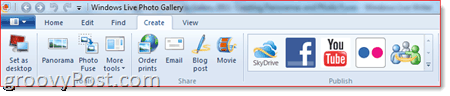
여기에서 찾을 수 있는 대부분은 자명하거나 단순히 다른 응용 프로그램이나 웹 서비스에 대한 바로 가기 역할을 합니다. 예를 들어 왼쪽 상단 모서리에 있는 첫 번째 버튼은 선택한 사진을 바탕 화면 배경으로 설정하기만 하면 됩니다. 특히 너무 게을러서 바탕 화면 을 마우스 오른쪽 버튼으로 클릭 하고 개인화 를 선택하는 경우에 유용합니다 . 비디오를 바탕 화면 배경 무늬로 설정할 수 있는지 궁금하다면 대답은 아니오입니다. 적어도 Windows Live Photo Gallery 2011에서는 그렇지 않습니다( 이를 위해 VLC 의 DirectX Wallpaper 모드를 사용해 보세요 ).
다음 섹션에는 여기 쇼의 주인공인 도구 가 포함되어 있으므로 마지막으로 저장해 두도록 합시다. Windows Live Essentials의 다른 프로그램으로 사진이나 비디오를 간단히 촬영할 수 있는 덜 흥미로운 공유 버튼 도 있습니다. 예를 들어 이메일 을 클릭하면 새 메시지가 준비되고 사진이나 비디오가 첨부된 Windows Live 메일( 또는 기본 이메일 클라이언트가 무엇이든 상관 없음)이 열립니다. 블로그 게시물 도 마찬가지입니다 . 단, 이미지나 비디오가 이미 포함된 Windows Live Writer에서 새 블로그 게시물이 열립니다. 마찬가지로 동영상 버튼은 선택한 사진이나 비디오를 Windows Live Movie Maker로 내보냅니다. 정말 편리함 외에는 아무것도 없습니다.
인쇄 주문 버튼 은 실제로 매우 훌륭하며 컴퓨터에 익숙하지 않은 친구와 친척에게 보여주고 싶을 수도 있습니다. Windows Live 사진 갤러리 내에서 사진을 업로드하고 인화를 주문할 수 있도록 하기 위해 몇 대의 디지털 포토 프린터가 Microsoft와 결탁했습니다. 현재 CVS, Fujifilm 중에서 선택할 수 있습니다. HP의 Snapfish, Kodak 및 Shutterfly이지만 더 많은 서비스가 파티에 합류하면 "인쇄 회사 선택" 창에 자동으로 팝업됩니다.
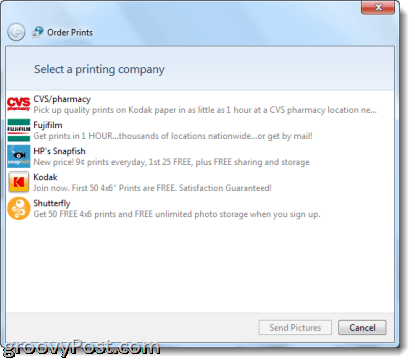
이것은 정말로 새로운 웹사이트의 업로드 프로토콜을 다루는 번거로움과 학습 곡선을 없애줍니다. 이제 몇 번의 클릭만으로 카메라에서 컴퓨터로 이동하여 단일 응용 프로그램에서 인쇄할 수 있습니다.
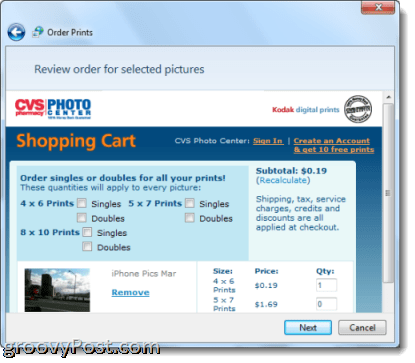
게시 섹션에는 즉각적인 공유를 위해 Windows Live 계정에 연결할 수 있는 몇 가지 웹 서비스가 포함되어 있습니다 . 하나를 클릭하면 Windows Live 계정에 로그인한 다음 연결을 승인하라는 메시지가 표시됩니다. 그렇게 하면 YouTube에 비디오를 업로드하고 Facebook 담벼락에 사진과 비디오를 게시하고 버튼 클릭으로 Flickr, Windows Live Groups 또는 Skydrive 계정에 사진이나 비디오를 추가할 수 있습니다.
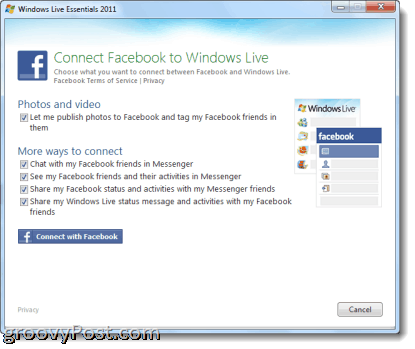
게시 갤러리에서 화살표를 클릭 하고 플러그인 추가를 선택 하여 서비스와 플러그인을 추가할 수도 있습니다 .
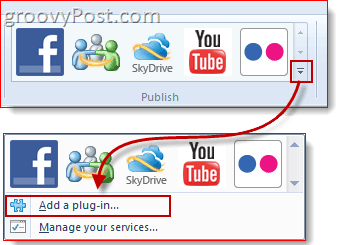
Windows Live 사진 갤러리 2011 파노라마
자, 이제 파노라마 기능을 보여드리고 싶습니다. 정말 그루브하기 때문입니다. 기본적으로 일련의 사진을 찍어 하나의 연속 파노라마 사진으로 결합할 수 있습니다. 멋진 파노라마 카메라나 렌즈가 필요하지 않습니다. 얼마 전 MrGrooo는 Adobe Bridge 및 Adobe Photoshop을 사용하여 파노라마를 만드는 방법을 모두 보여 주 었지만 전문 사진 편집 소프트웨어에 투자하지 않은 사용자를 위해 Windows Live Photo Gallery 2011에서도 할 수 있습니다. 방법은 다음과 같습니다.
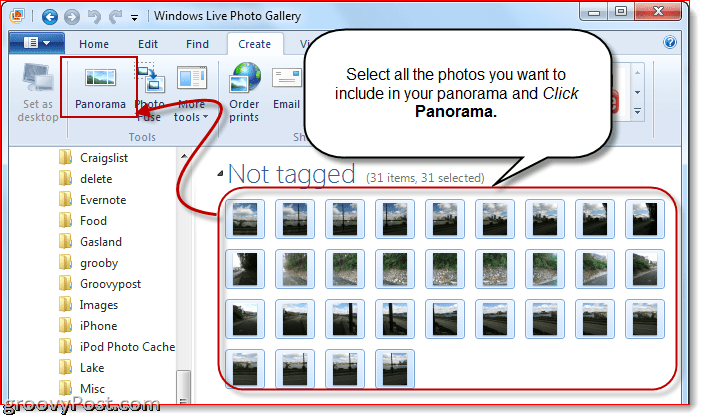
1 . 약간 겹치는 몇 장의 사진 ( 많을수록 좋음 )을 찍어 Windows Live 사진 갤러리 2011 로 가져옵니다 . 최상의 결과를 얻으려면 카메라를 수동으로 설정하고 삼각대를 사용하십시오. 그렇게 하면 수직으로 유리한 지점과 초점에 많은 변화가 없을 것입니다.
2 . 파노라마에 포함할 사진을 모두 선택 합니다. 각각의 왼쪽 상단 모서리에 있는 상자를 선택하거나 시리즈의 첫 번째 사진을 클릭하고 Shift 키를 누른 상태에서 시리즈 의 마지막 사진을 클릭 하면 됩니다 .
3 . 파노라마 를 클릭 합니다. Windows Live 사진 갤러리는 도시로 이동하기 시작합니다. 사진을 분석하고, 일치시키고, 정렬하고, 모두 함께 연결합니다.
4 . 파노라마 사진을 새 파일 이름으로 저장 합니다. 원본 사진은 그대로 유지됩니다.
그게 전부입니다. 보시다시피 사진 위와 아래에 일정량의 검은색 공간이 생겨 들쭉날쭉한 모양을 갖게 됩니다. 그러나 인쇄할 만한 멋진 파노라마를 위해 잘라낼 수 있습니다. 다음은 iPhone으로 수행한 몇 가지 예입니다( 어떤 이유로든 저는 360도 파노라마를 만들고 싶습니다. 현실을 무시한다는 것을 알고 있지만 재미있다고 생각합니다) :
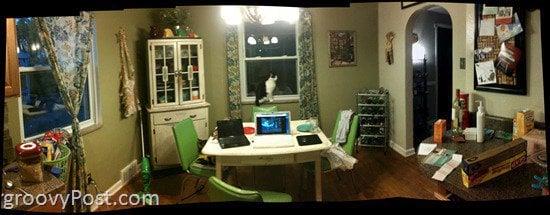

여기에서 내가 대부분의 검은색 물건을 잘라낸 곳이 있습니다. 보시다시피 약간의 물고기 눈 효과가 진행 중입니다. 한 자리에 서서 촬영하면서 회전했기 때문이다. 최상의 결과를 얻으려면 실제로 회전하지 않고 몸 전체를 움직여야 합니다. 그러나 나는 iPhone을 들고 Duquesne Incline에서 Monongahela 강을 따라 Station Square까지 모든 길을 피하는 것이 너무 창피했습니다.

Windows Live 사진 갤러리 2011의 Photo Fuse
Windows Live 사진 갤러리 2011에서는 사진을 결합하는 것이 훨씬 더 재미있습니다. 이 사진은 가장 최신의 멋진 사진입니다. PhotoFuse를 사용하면 동일한 배경으로 여러 장의 사진을 찍고 최고의 사진을 합성할 수 있습니다. 현실 세계에서는 아무도 눈을 깜박거리거나 코를 막지 않는 완벽한 가족 사진을 찍는 데 사용할 것입니다. 하지만 제 세계에서는 피사체를 가로막는 장애물을 제거하거나 한 장의 사진에 클론 군대를 만드는 것과 같이 다른 좋은 용도로 사용하는 것을 즐겼습니다. 사진에서 요소를 추가, 변경 또는 제거해야 하는 Photoshopping 콘테스트가 있었던 시절을 기억합니다. 이제는 Photo Fuse를 사용하여 기술적인 노하우 없이 클릭 몇 번으로 작업을 수행할 수 있습니다.
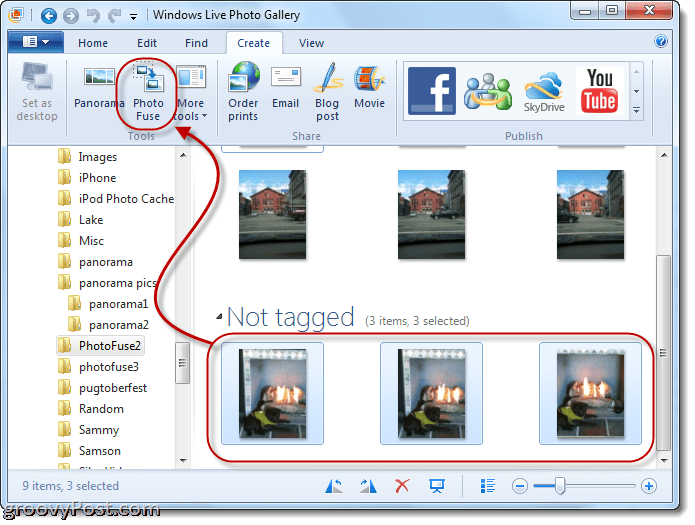
1 . 같은 시점에서 여러 장의 사진을 찍어 Windows Live 사진 갤러리 2011로 가져옵니다. 이것은 중요합니다. 발을 움직이거나 샷의 각도 또는 높이를 변경하면 Photo Fuse에서 좋은 결과를 얻을 수 없습니다. 삼각대 여러분! 포토퓨즈당 최대 10장의 사진을 사용할 수 있음을 기억하십시오.
2 . Photo Fuse에 포함할 사진을 선택합니다. 당신은 드릴을 알고 있습니다.
3 . 포토 퓨즈 를 클릭 합니다.
4 . 편집하려는 사람의 얼굴 주위에 직사각형을 그립니다 . 그러면 대체 샷 목록이 나타납니다. 가장 잘 보이는 것을 선택하십시오.
5 . 필요에 따라 4단계를 반복합니다. 사람 전체를 바꿔서 완전히 다른 포즈를 취할 수도 있습니다.
6 . 완료되면 저장 을 클릭 합니다.
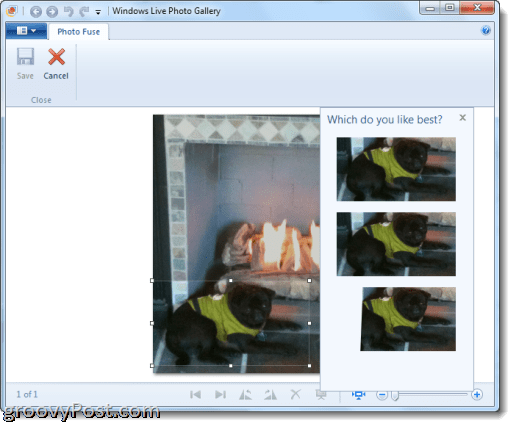
포토퓨즈는 말로 설명하기가 조금 어려운데 캠타시아를 가지고 노는 것을 좋아해서 포토퓨즈의 능력을 보여주는 짧은 영상을 만들었습니다. 확인 해봐:
마지막으로 추가 도구 버튼이 있음을 알 수 있습니다. 여기에서 PhotoSynth, AutoCollage 및 Image Composite Editor( Panorama의 고급 버전 ) 와 같은 Windows Live 사진 갤러리 2011용 추가 기능을 더 많이 다운로드할 수 있습니다 . 마이크로소프트는 앞으로 더 많은 것을 추가할 예정이며, 우리는 이후 포스트에서 그 중 최고를 다룰 것입니다.
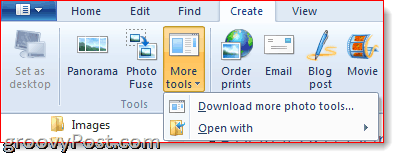
이 시리즈의 다음 게시물에서는 Windows Live 사진 갤러리 2011의 편집 기능 중 일부를 다룰 예정이므로 계속 지켜봐 주시기 바랍니다.
Escape from Tarkov에서 서버 연결 끊김 문제를 해결하기 위한 9가지 테스트 솔루션을 즉시 수행하세요.
이 문서를 읽고 해결 방법에 따라 Windows 10 PC에서 응용 프로그램이 그래픽 하드웨어 오류에 액세스하지 못하도록 차단되었습니다.
이 기사는 bootrec/fixboot 액세스 거부 오류를 수정하는 유용한 솔루션을 제공합니다. CHKDSK 실행, 부트로더 복구, 시작 복구 및 더 많은 방법을 알아보세요.
Valheim이 계속 충돌/멈춤, 검은 화면, 실행되지 않음 또는 기타 문제가 있습니까? Valheim 문제를 해결하려면 다음 솔루션을 따르십시오.
Steam 친구 네트워크에 연결할 수 없음 오류를 수정하는 방법을 배우고 친구의 네트워크에 연결할 수 없는 Steam 오류를 해결하는 5가지 테스트된 솔루션을 따르십시오.
레지던트 이블 7 게임을 스트리밍할 수 없습니다. 단계별 안내에 따라 게임 오류를 해결하고 중단 없이 게임을 플레이하십시오.
corsair 유틸리티 엔진 업데이트 오류를 해결하고 이 도구의 새로운 기능에 액세스하기 위한 문제 해결 솔루션을 알아보십시오.
PS5 컨트롤러가 연결되지 않거나 동기화되지 않으면 이러한 PS5 컨트롤러 연결 문제를 해결하기 위해 시도되고 테스트된 솔루션을 시도하십시오.
PC에서 젤다의 전설: 야생의 숨결을 플레이하고 싶으신가요? 여기에서 Windows PC에서 Legend Of Zelda BOTW를 플레이할 수 있는 모든 방법을 확인하십시오.
Windows 10 업데이트 오류 0x800706D9 문제를 해결하고 사용 가능한 업데이트를 설치한 다음 주어진 솔루션에 따라 Windows를 오류 없이 만들고 싶습니다.


![[수정됨] Valheim이 계속 충돌, 정지, 검은색 화면, 문제를 시작하지 않음 [수정됨] Valheim이 계속 충돌, 정지, 검은색 화면, 문제를 시작하지 않음](https://luckytemplates.com/resources1/images2/image-5324-0408150843143.png)
![수정됨: Steam 친구 네트워크에 연결할 수 없는 오류 [5가지 빠른 수정] 수정됨: Steam 친구 네트워크에 연결할 수 없는 오류 [5가지 빠른 수정]](https://luckytemplates.com/resources1/images2/image-3269-0408150819144.png)
![[수정됨] 레지던트 이블 7 바이오하자드 게임 충돌, 오류 등! [수정됨] 레지던트 이블 7 바이오하자드 게임 충돌, 오류 등!](https://luckytemplates.com/resources1/images2/image-994-0408150718487.png)



